本系列配套练习数据下载链接:
链接:https://pan.baidu.com/s/1y3t92SLVNToxWCPSMnpblA?pwd=mnsj提取码:mnsj
-
加载数据并转换为制图表达:
加载【rivers】河流图层,在内容列表中右键单击图层,点击将符号系统转换为制图表达。
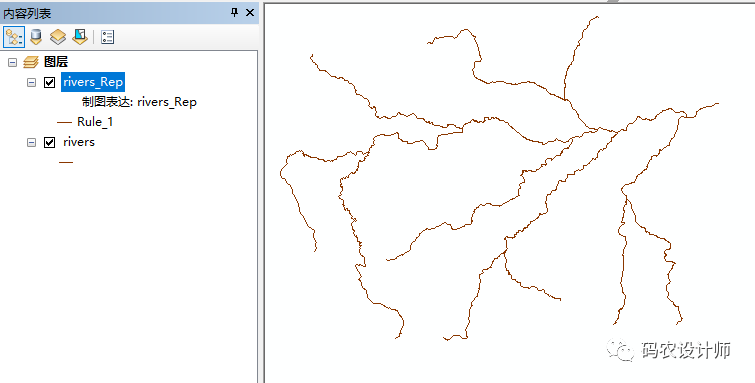
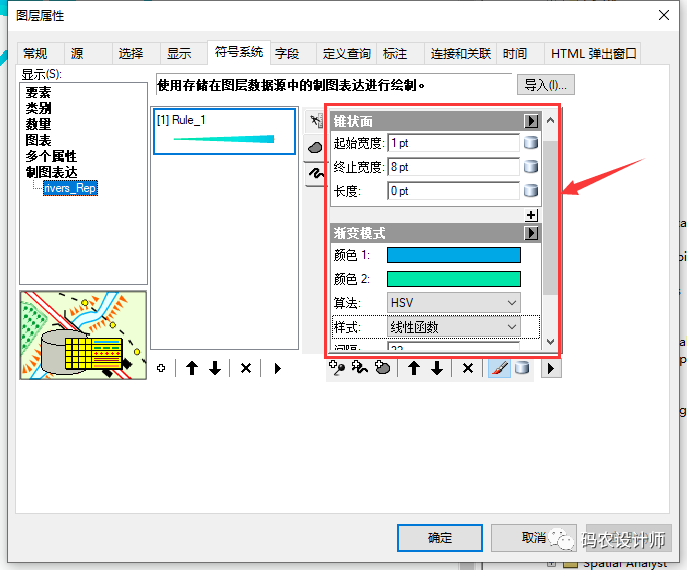
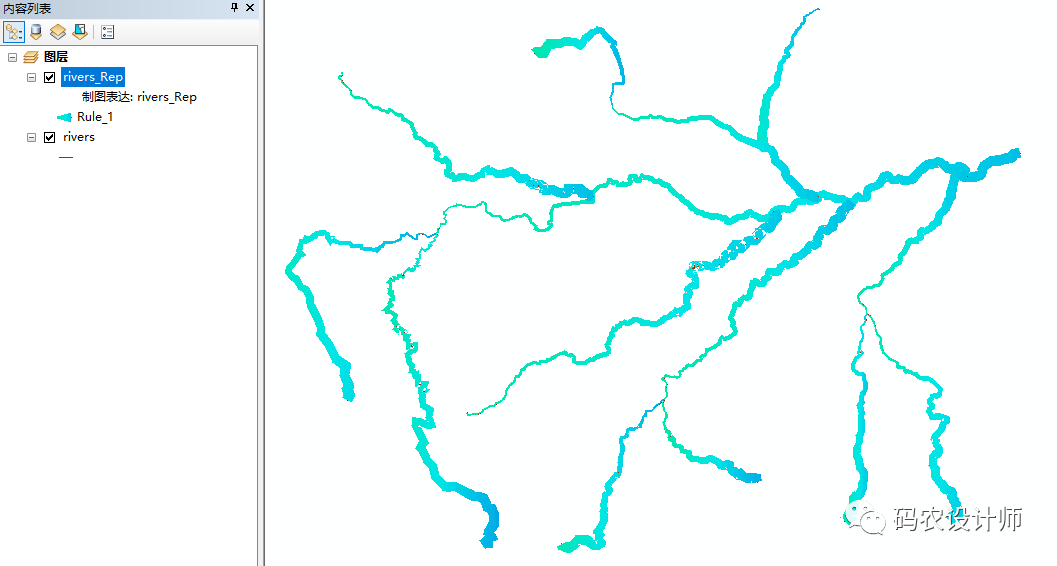
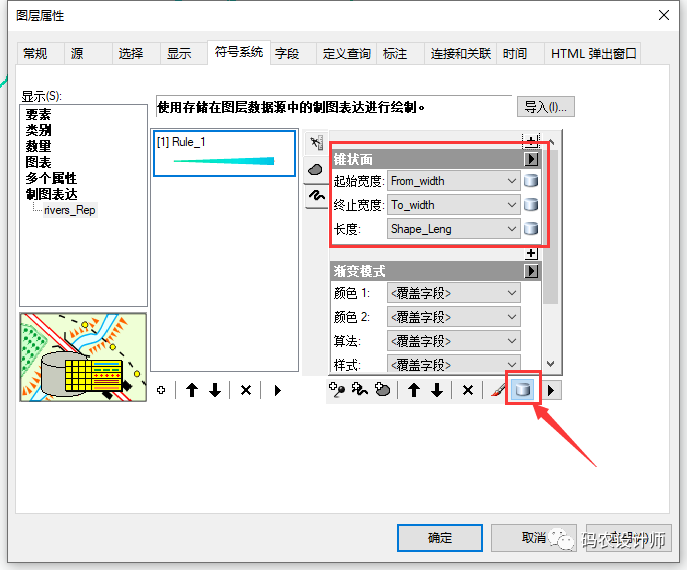
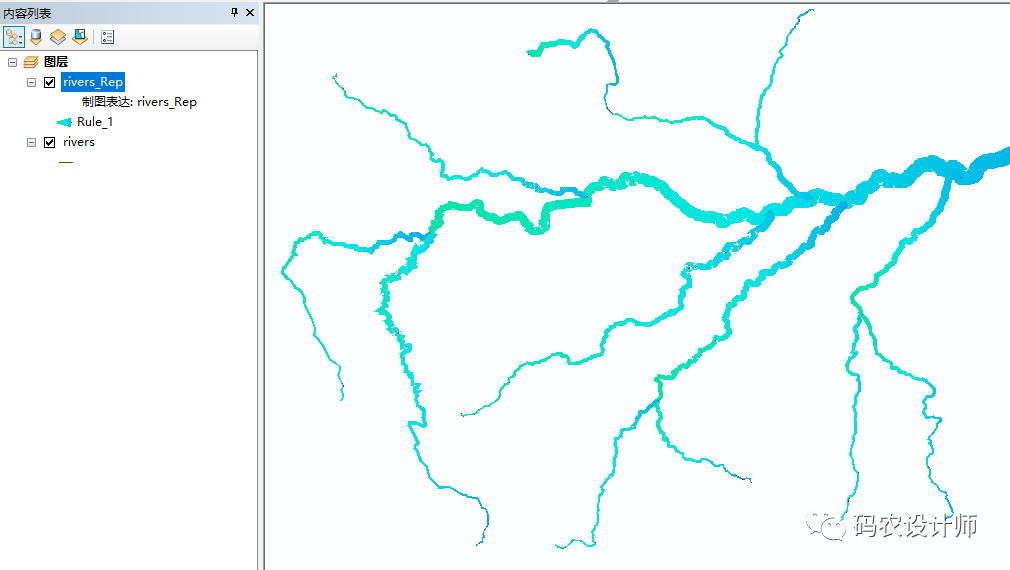
————————————————-
《ArcGIS小操作》系列内容目录(持续更新):
| …… |
|
| 87.绘制坐标格网 |
88.空间连接 |
| 89.空间校正 |
90.根据cad文字标注提取建筑信息 |
| 91.通过符号级别控制图层绘制顺序 |
92.通过符号级别控制多图层符号显示效果 |
| 93.加载天地图在线地图图层 |
94.计算面要素的四至坐标 |
| 95.计算面要素的四至点 |
96.通过制图表达实现线段渐变效果显示 |


本篇文章来源于微信公众号: 码农设计师
